Spotify 캐시를 지우면 어떻게 되나요? – 테크컬트
잡집 / / November 21, 2023
Spotify는 음악 세계를 여러분에게 가까이 가져오는 유명한 음악 스트리밍 플랫폼입니다. 모든 기분과 상황에 맞게 나만의 맞춤 재생목록을 만들 수 있습니다. 그러나 때로는 재생 목록이 업데이트되지 않거나 노래가 제대로 재생되지 않는 등 앱에 문제가 발생할 가능성이 있습니다. 이러한 상황에서는 Spotify에서 캐시를 지우는 것이 도움이 될 수 있습니다. Spotify 캐시를 지우면 어떻게 되는지 모르시나요? 걱정하지 말고 끝까지 읽어보세요!
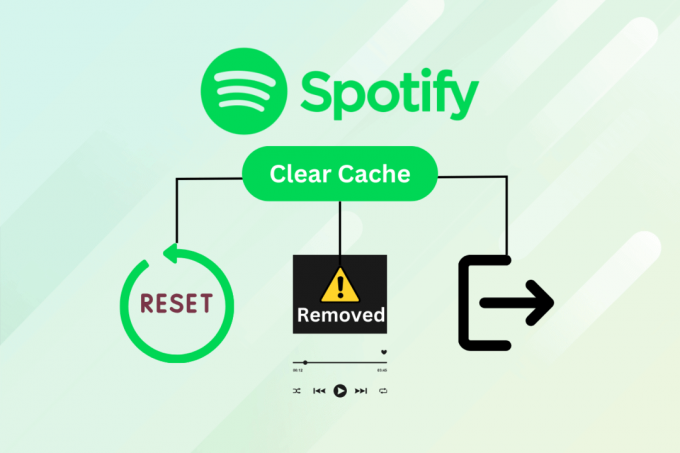
Spotify 캐시를 지우면 어떻게 되나요?
Spotify에서 캐시를 지우면 앱 내에서 발생하는 다양한 문제를 해결할 수 있으며 저장 공간도 절약할 수 있습니다. Spotify에서 캐시 삭제 결과를 알기 전에 이에 대한 기본 정보를 알려주십시오.
Spotify의 캐시는 무엇입니까?
캐시는 다음을 가리킨다. 작은 데이터 파일Spotify에 저장됨 앱 로딩 시간 및 사용자 경험과 같은 전반적인 경험을 개선하기 위해 기기에서 일반적으로 홈 화면 권장 사항, 주간 재생 목록 제안 등을 저장합니다. 앱을 시작할 때마다 앱이 모든 것을 로드할 필요는 없습니다. 앱은 저장된 캐시에 전적으로 의존하여 데이터를 자발적으로 로드합니다.
캐시를 지우면 다운로드한 음악을 포함한 모든 임시 파일이 삭제된다는 점을 명심해야 합니다. 따라서 프로세스를 시작하기 전에 모든 데이터를 백업하십시오. Spotify에서 캐시를 지우면 어떤 일이 일어나는지 살펴보겠습니다.
- 스토리지 정리: Spotify를 사용하면 임시 파일이 장치에 저장되며 이러한 파일이 차지하는 저장 공간으로 인해 장치 속도가 느려질 수 있습니다. 캐시를 지우면 모든 임시 파일이 제거되어 공간이 확보됩니다.
- 다운로드한 정보 제거: 오프라인으로 음악을 다운로드한 경우 캐시를 지우면 해당 정보가 삭제되며 다음에 다시 다운로드해야 합니다.
- 설정 재설정: Spotify 캐시를 지우면 앱 설정이 기본값으로 재설정되는 경우가 있는데, 이는 앱과 관련하여 직면한 문제를 해결하는 데 도움이 됩니다.
- Spotify 로그아웃: 대부분의 경우 캐시를 삭제한 후 Spotify 계정이 로그아웃될 수 있습니다. 즉, 자격 증명을 사용하여 다시 로그인하라는 요청을 받게 됩니다.
- 배터리 수명 절약: 캐시가 가득 차면 기기 배터리에 부담을 줍니다. 그러나 캐시를 지우면 부담이 줄어들고 배터리 수명이 절약될 수 있습니다.
또한 읽어보세요:Spotify의 가족 요금제에서 자신을 제거하는 방법
Spotify 캐시를 삭제해도 안전합니까?
예, Spotify에서 캐시를 지우는 것은 완전히 안전합니다. 단, 기기에 저장공간 문제가 없거나 앱에 문제가 없는 경우에는 개인정보도 함께 삭제되므로 캐시 삭제는 피하는 것이 좋습니다.
Spotify에서 캐시를 지우는 방법
Windows, iPhone, Android 또는 Mac에서 Spotify를 듣든 음악 서비스는 음악을 스트리밍하기 위해 지속적으로 많은 데이터를 다운로드해야 합니다. 앱에는 Spotify 캐시에서 기기의 일부 콘텐츠를 로컬로 삭제하는 등 성능을 향상시키는 몇 가지 요령이 있습니다. 아래 섹션에서는 다양한 장치의 Spotify에서 캐시를 지우는 방법을 배웁니다.
옵션 1A: iPhone에서 Spotify 앱을 통해
iPhone에서 Spotify 캐시를 지우려면 아래에 언급된 단계를 따르세요.
1. 열기 스포티 파이 기기에 앱을 설치하고 다음으로 이동하세요. 당신의 도서관.

2. 탭하세요 당신의 프로필 왼쪽 상단에 있습니다.

3. 탭하세요 설정 및 개인정보 보호.

4. 탭하세요 저장.
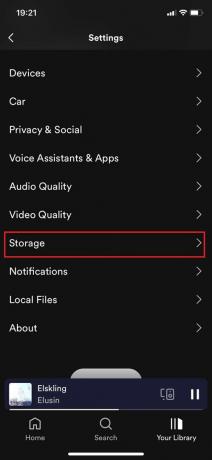
5. 마지막으로 캐시 지우기.
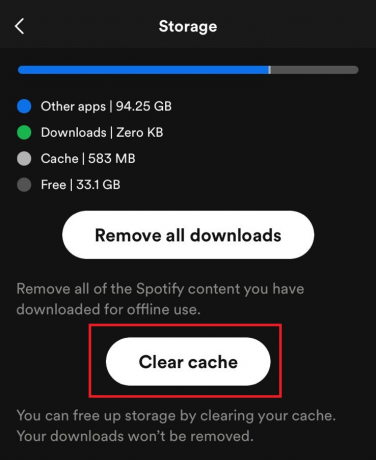
옵션 1B: iPhone 저장소를 통해
iPhone 설정에서 Spotify 앱 캐시를 삭제하여 지울 수도 있습니다. 방법은 다음과 같습니다.
1. 열려 있는 설정 그리고 탭하세요 일반적인.
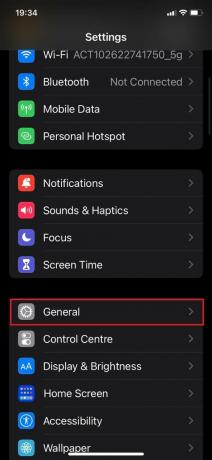
2. 탭하세요 아이폰 저장 공간.

3. 이제 아래로 스와이프하여 선택하세요. 스포티 파이.
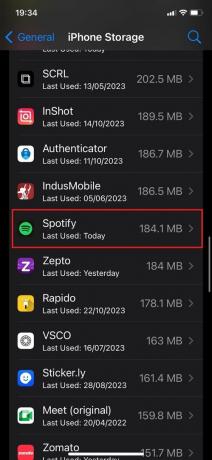
4. 탭하세요 앱 오프로드 저장 공간과 캐시를 확보하지만 데이터와 문서는 유지합니다.
메모: 다음을 탭할 수도 있습니다. 앱 삭제 모든 캐시를 지우고 다시 설치하십시오.
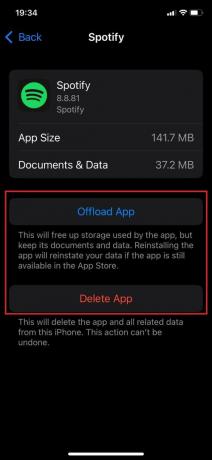
옵션 2A: 있음n 안드로이드 Spotify 설정을 통해
Android에서 캐시를 지우는 방법에는 여러 가지가 있습니다. Spotify 설정에서 수행하거나 앱 정보 메뉴를 사용할 수 있습니다. Spotify 설정을 통해 캐시를 지우려면 아래 단계를 따르세요.
메모: Android 설정은 제조사마다 다르기 때문에 아래 단계는 제조사별로 수행되었습니다. 원 플러스 Nord CE2 Lite.
1. 열려 있는 스포티 파이 귀하의 장치에서.
2. 다음을 탭하세요. 설정 오른쪽 상단에 위치한 기어.

3. 아래로 스와이프하고 탭하세요. 씨캐시 학습 확인합니다.

옵션 2B: 영형n 안드로이드 정보 메뉴를 통해
Spotify 정보 메뉴에서 캐시를 지우려면 아래 단계를 따르세요.
1. 길게 누르기 Spotify 아이콘에서
2. 탭하세요 나 앱 정보 메뉴가 열립니다.
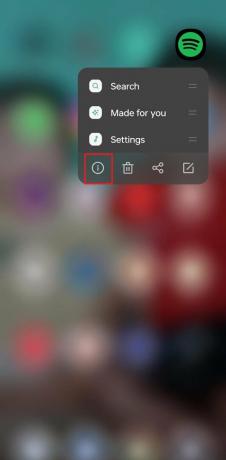
3. 탭하세요 스토리지 사용량.
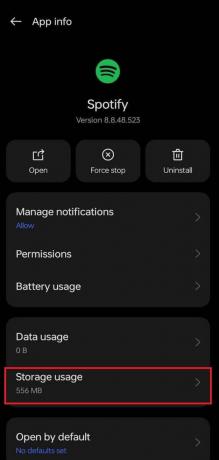
4. 탭하세요 캐시 지우기 캐시 데이터를 확인한 후.
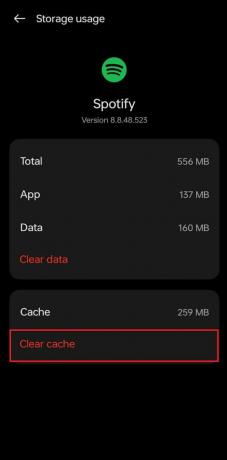
그게 다야! 캐시가 제거됩니다.
또한 읽어보세요:Android에서 Spotify 재생 목록을 MP3로 다운로드하는 방법
옵션 3: Mac의 경우
Mac에서 Spotify 캐시를 지우려면 아래에 언급된 단계를 따르십시오.
1. 열려 있는 파인더.
2. 선택하다 가다 그런 다음 다음을 클릭하세요. 컴퓨터.
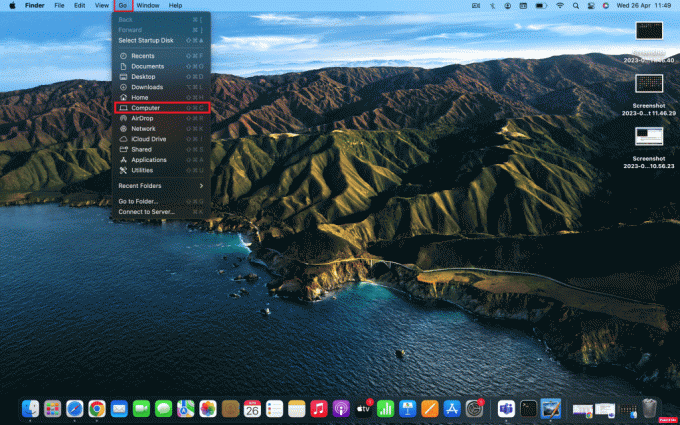
3. 더블클릭하세요 맥 그런 다음 다음을 클릭하세요. 사용자.
4. 선택 프로필 캐시를 지우는 중입니다.
5. 다음을 클릭하세요. 엘도서관 폴더.
6. 다음을 검색하세요. 은닉처 폴더를 선택한 다음 엽니다.
7. 열기 com.spotify.client 폴더를 삭제하고 폴더 그 안에 위치합니다.
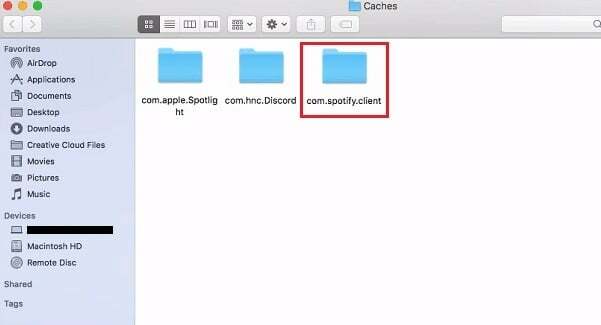
8. 이동 도서관 오프라인 캐시를 삭제하려면
9. 클릭 애플리케이션 지원.
10. 선택하다 스포티 파이 삭제하고 watch-sources.bnk 파일.
캐시가 Mac에서 삭제됩니다.
옵션 4: Windows의 경우
Windows에서 Spotify 캐시를 지우려면 아래에 언급된 단계를 따르십시오.
1. 당신의 계정 이름은 오른쪽 상단에 있습니다.
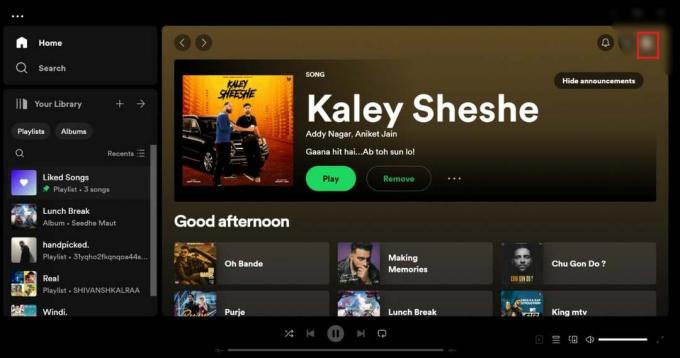
2. 클릭 설정.
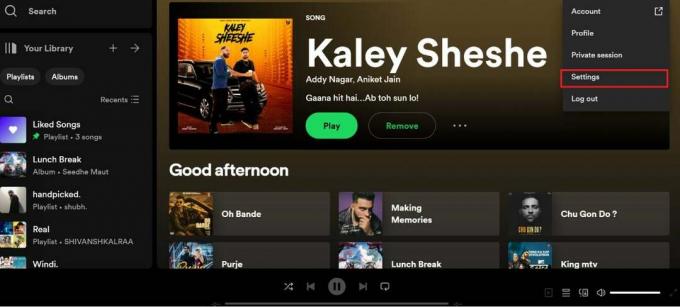
3. 클릭 캐시 지우기 옆에 은닉처.
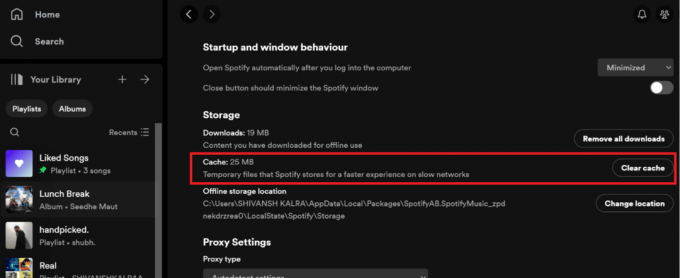
이제 Windows에서 Spotify 캐시를 지울 수 있습니다.
또한 읽어보세요:Spotify의 최고의 동기 부여 팟캐스트 29개: 언제 어디서나 영감을 얻으세요
모든 순간과 분위기에 맞게 Spotify가 엄선한 재생 목록을 통해 항상 완벽한 사운드트랙을 손끝에서 들을 수 있습니다. 이 블로그가 당신이 알아내는 데 도움이 되었기를 바랍니다. Spotify 캐시를 지우면 어떻게 되나요?. 문의사항이 있으시면 아래 댓글 섹션에 남겨주세요!
Pete는 TechCult의 선임 작가입니다. Pete는 기술에 관한 모든 것을 좋아하며 열정적인 DIYer이기도 합니다. 그는 인터넷에서 방법, 기능 및 기술 가이드를 작성하는 데 10년의 경험을 갖고 있습니다.



